如何使用 Boxafe 1.5
关于 Boxafe
Boxafe 是一种基于 NAS 的备份解决方案,适用于 Google Workspace 和 Microsoft 365 等云服务。您可以备份电子邮件、联系人、日历、云端硬盘、共享云端硬盘、OneDrive 以及 SharePoint 网站帐户的数据。Boxafe 可用于配置域备份,将数据恢复到云,以及随时查看备份详细信息。
开始使用
安装
获取方式和要求
要求类型 | 详细信息 |
|---|---|
硬件 |
|
软件 |
|
应用程序 | 可通过 QNAP App Center 获取 Boxafe。 |
安装 Boxafe
工具栏

编号 | 描述 | 用户操作 |
|---|---|---|
1 | 后台任务 | 显示所有正在运行的任务。 |
2 | 事件通知 | 显示包括错误、警告和信息在内的所有通知。 单击更多可以查看日志中的通知详细信息。 |
3 | 用户帐户 | 显示当前用户名。 单击 |
4 | 设置 |
|
仪表板
仪表板屏幕将显示保护状态、数据使用量、计划的任务以及任务报告。
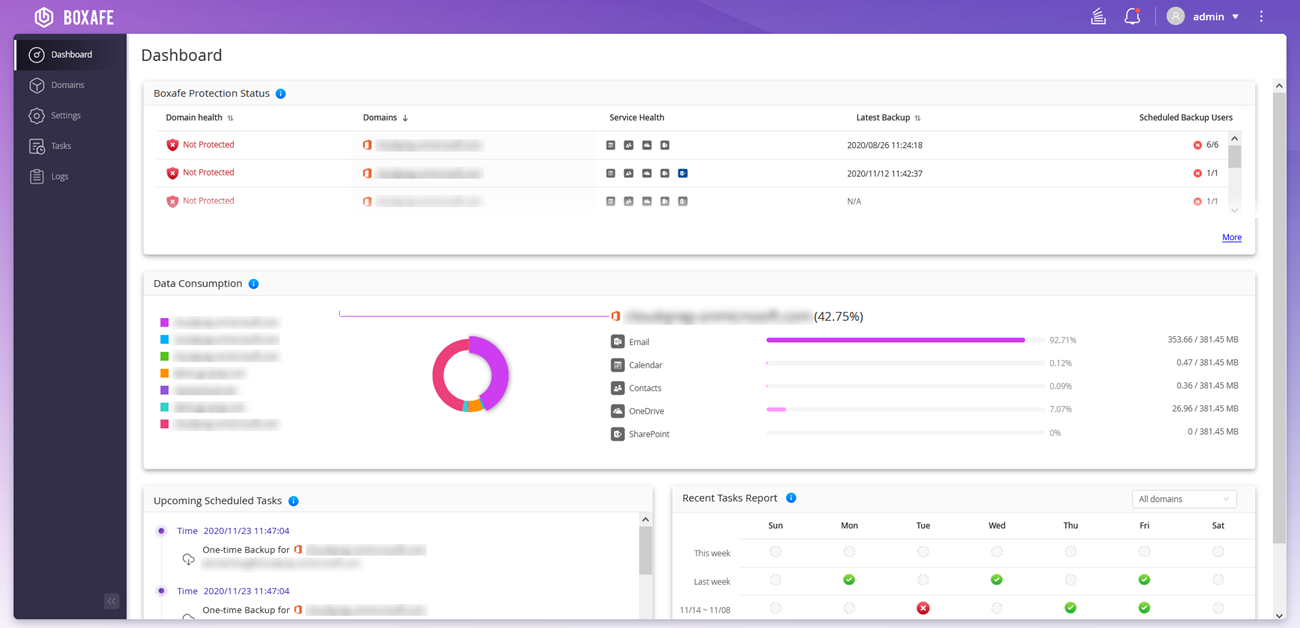
域管理
域管理屏幕将显示域、域运行状况状态、域管理员、域用户和服务运行状况状态。还可以编辑域设置、查看域日志并删除域。
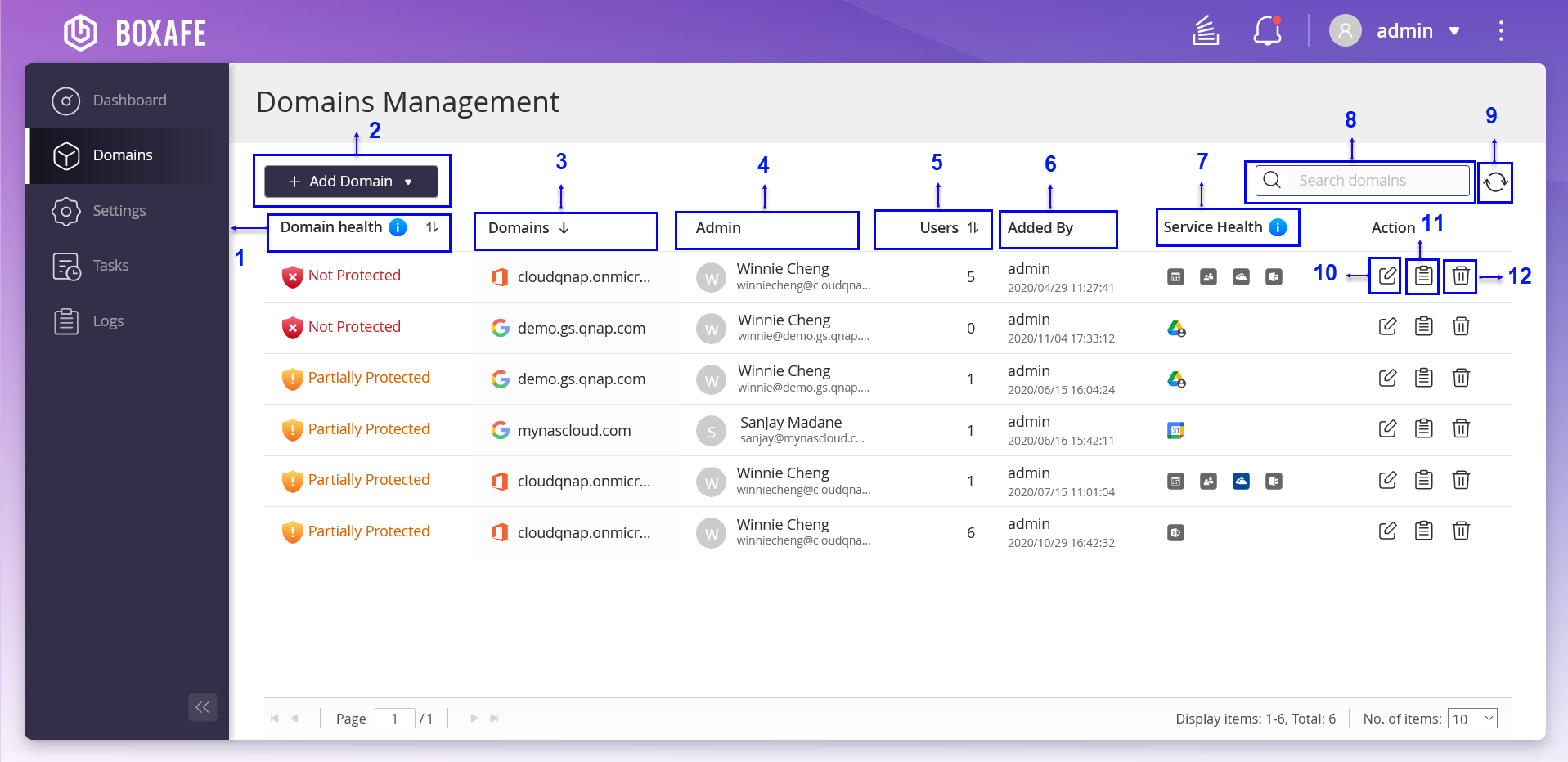
编号 | 描述 | 用户操作 |
|---|---|---|
1 | 域运行状况 | 查看域运行状况状态。 |
2 | 添加域 | 将 Microsoft 365 或 Google Workspace 域添加到 Boxafe 进行备份。 有关详细信息,请参见以下主题: |
3 | 域 | 显示域名。 |
4 | 管理员 | 显示管理员名称和电子邮件帐户。 |
5 | 用户 | 显示用户数。 |
6 | 添加者 | 显示添加该域的用户。 |
7 | 服务运行状况 | 显示域帐户运行状况的状态。 |
8 | 搜索栏 | 您可以在 Boxafe 搜索栏中设置高级搜索参数,以快速查找电子邮件、联系人、日历、云端硬盘、OneDrive、共享云端硬盘和 SharePoint 网站。 |
9 | 刷新 | 刷新域信息。 |
10 | 编辑域信息 | 编辑域信息。 |
11 | 日志 | 查看域日志状态。 |
12 | 删除 | 删除域帐户。 |
添加域的要求
要向 Boxafe 添加 Microsoft 365 或 Google Workspace 域,您必须从相应的服务提供商处获取所需身份验证和凭据。
获取 Google Workspace 服务密钥
Boxafe for Google Workspace 使用 Google 的 OAuth 2.0 进行授权,允许用户向服务帐户授予权限,以确保安全。要将 Google Workspace 域添加到 Boxafe 进行备份,您必须创建 Google Workspace 服务密钥(也称为私钥)才能使用 Drive SDK API 访问 Google Drive。
授予用户使用 Drive SDK API 访问 Google Drive 的权限
启用 Google API 和服务
创建 Google 服务密钥
启用 Google Workspace 域范围委派
获取 Microsoft 365 域身份验证凭据
要求
类别 | 要求 |
|---|---|
硬件 | 一台计算机 |
软件 |
|
生成 Microsoft 365 租户 ID、客户端 ID 和证书
此任务仅适用于 Boxafe 1.5 或更高版本。有关更低版本的 Boxafe,请参考教程如何获取身份验证以在 Boxafe 中添加新 Microsoft 365 域。
在 Microsoft Graph 中请求访问 Microsoft Teams 保护的 API
仅当在 Boxafe 中备份 Microsoft Teams 数据时才需要此 Microsoft 保护的 API 访问权限。如果无需在 Boxafe 中备份 Microsoft Teams 数据,可以跳过此部分。
Microsoft Graph 中的 Microsoft Teams API 可访问被视为受保护 API 的敏感数据。这些 API 需要额外验证,且需要您提交请求访问 Microsoft Graph 中的受保护 API 申请表。
为 SharePoint 网站授予 Microsoft 365 租户管理权限
如果无需在 Boxafe 中备份 Microsoft SharePoint 网站数据,可以跳过此部分。
在将 SharePoint 网站添加到 Boxafe 之前,您必须先获得 Microsoft 365 客户端 ID、租户 ID 和 PFX 证书。
只有在将 SharePoint 网站添加到 Boxafe 进行备份时,才需要 Microsoft 365 租户管理权限。将 Microsoft 365 域添加到 Boxafe 时不需要这些权限。
添加域
Boxafe 当前支持添加 Google Workspace 或 Microsoft 365 域进行数据备份。
添加 Google Workspace 域
您必须获取服务密钥才能将 Google Workspace 域添加到 Boxafe。
添加 Microsoft 365 域
编辑域数据
您可以编辑 Google Workspace 或 Microsoft 365 域信息并配置域备份计划策略。
编辑域信息
配置备份计划策略
使用高级搜索查找域数据
您可以在 Boxafe 搜索栏中设置高级搜索参数,以快速查找电子邮件、联系人、日历、云端硬盘、OneDrive、共享云端硬盘和 SharePoint 网站。
使用高级搜索查找电子邮件
使用高级搜索查找联系人
使用高级搜索查找日历
使用高级搜索在云端硬盘或 OneDrive 中查找文件
使用高级搜索在共享云端硬盘或 SharePoint 网站中查找文件
管理域数据
您可以在 Boxafe 中管理各种 Google Workspace 和 Microsoft 365 域服务数据,包括电子邮件、联系人、日历、云端硬盘、共享云端硬盘、OneDrive 和 SharePoint 网站。您可以备份数据、恢复数据或刷新域数据。
将域数据导出到计算机
您可以将 Boxafe 中已备份的 Google Workspace 或 Microsoft 365 域数据导出到本地计算机。
将域数据导出到 NAS
您可以将 Boxafe 中已备份的 Google Workspace 或 Microsoft 365 域数据导出到 QNAP NAS。
域设置
使用域设置可以添加和修改 Google Workspace 或 Microsoft 365 域用户和服务,包括共享云端硬盘和 SharePoint 网站。
管理域用户
管理共享云端硬盘
管理 SharePoint 网站
管理 Boxafe 用户
设置屏幕将显示 QTS 用户、用户角色、域访问权限、域访问电子邮件和最后一次登录时间。还可以添加 Boxafe 用户并编辑用户设置。
管理任务
任务屏幕显示所有正在运行、已计划和已完成的任务。还可以查看详细的任务状态和已取消的任务。有关其他用户操作,请参见下表了解详细信息。
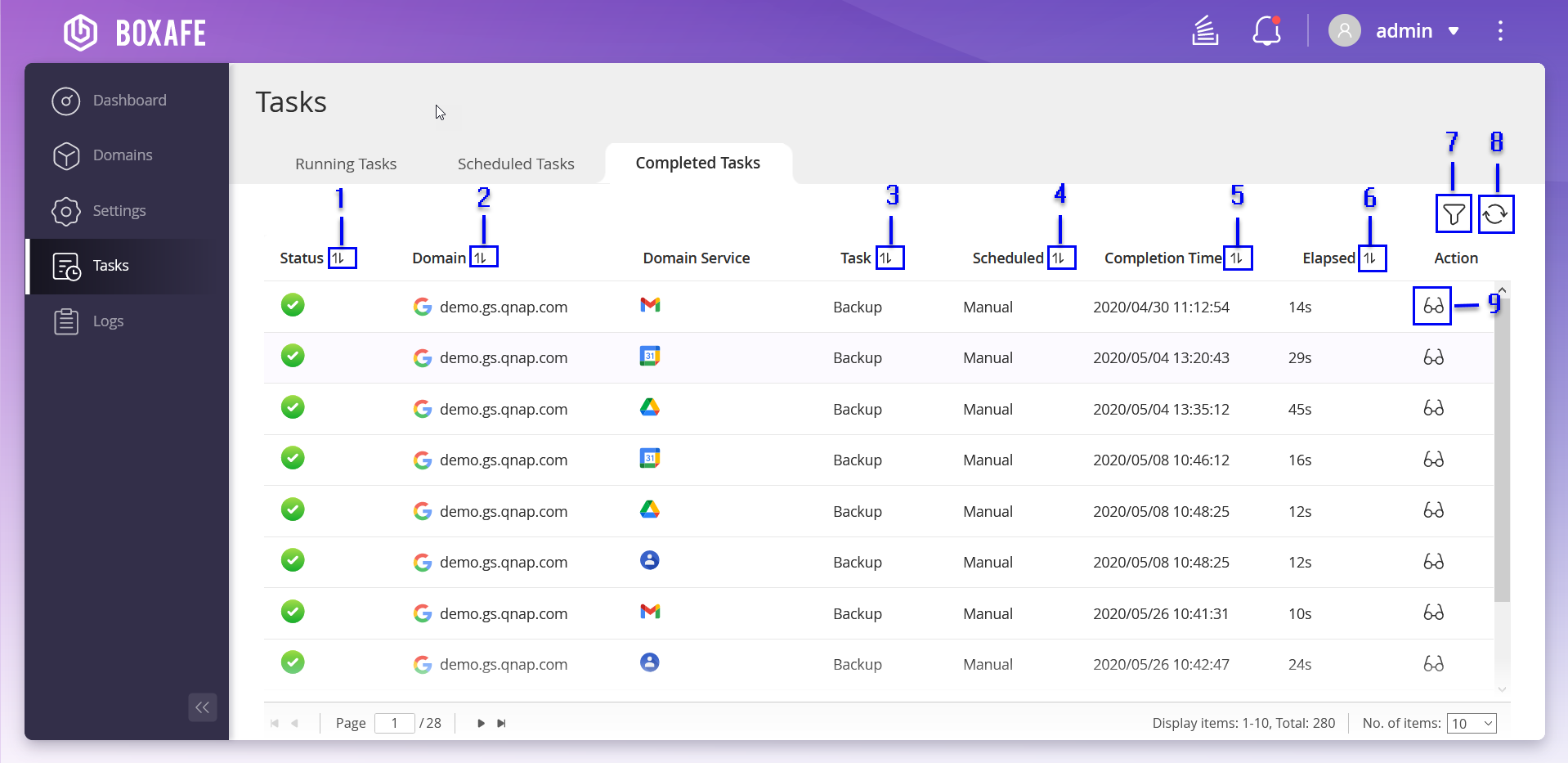
编号 | 描述 | 用户操作 |
|---|---|---|
1 | 按任务状态排序列表 |
|
2 | 按域名排序列表 |
|
3 | 按任务类型排序列表 |
|
4 | 按任务计划排序列表 |
|
5 | 按任务完成时间排序列表 |
|
6 | 按任务已用时间排序列表 |
|
7 | 筛选任务 | |
8 | 刷新任务列表 | 单击 |
9 | 查看任务状态 |
查看任务状态
筛选任务
管理日志
日志屏幕显示与每个事件相关的严重性、日期和时间、描述和域。可以导出或删除所有日志。
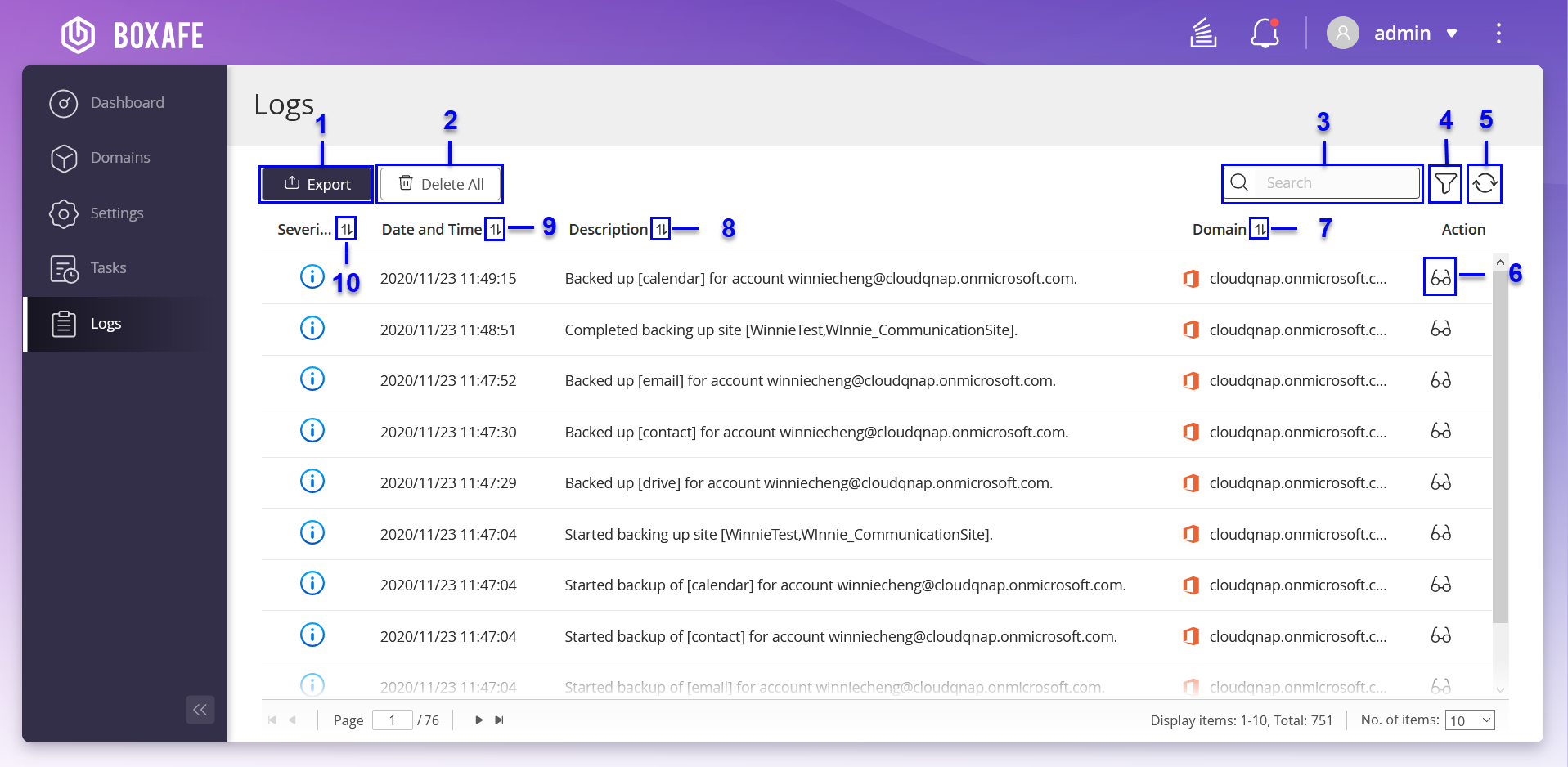
编号 | 描述 | 用户操作 |
|---|---|---|
1 | 导出日志 | 将所有日志导出到您的计算机。 |
2 | 删除所有日志 |
|
3 | 搜索日志 |
|
4 | 筛选日志 | 根据指定条件筛选日志。 |
5 | 刷新日志 | 单击 |
6 | 查看日志 |
|
7 | 按域名排序 |
|
8 | 按描述排序 |
|
9 | 按日期和时间排序 |
|
10 | 按严重性等级排序 |
|
 。
。 可以查看登录详细信息或注销
可以查看登录详细信息或注销  。
。 可以查看
可以查看  可以联系
可以联系  可以更改语言设置。
可以更改语言设置。 可以下载调试日志。
可以下载调试日志。 可以转到
可以转到  可以查看
可以查看  可以查看
可以查看  。
。 。
。 。
。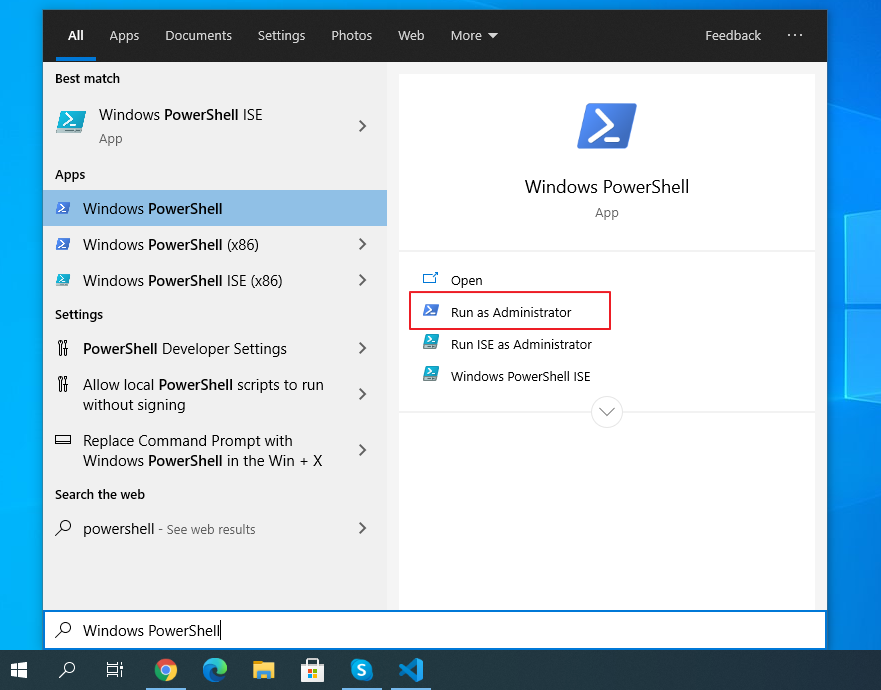

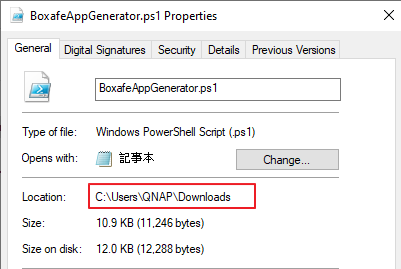


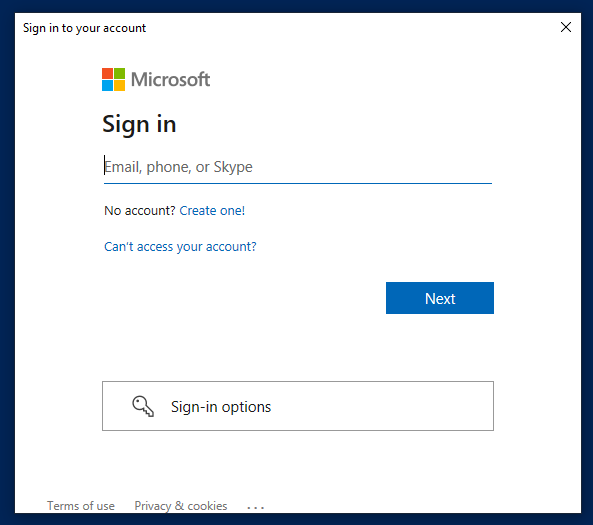
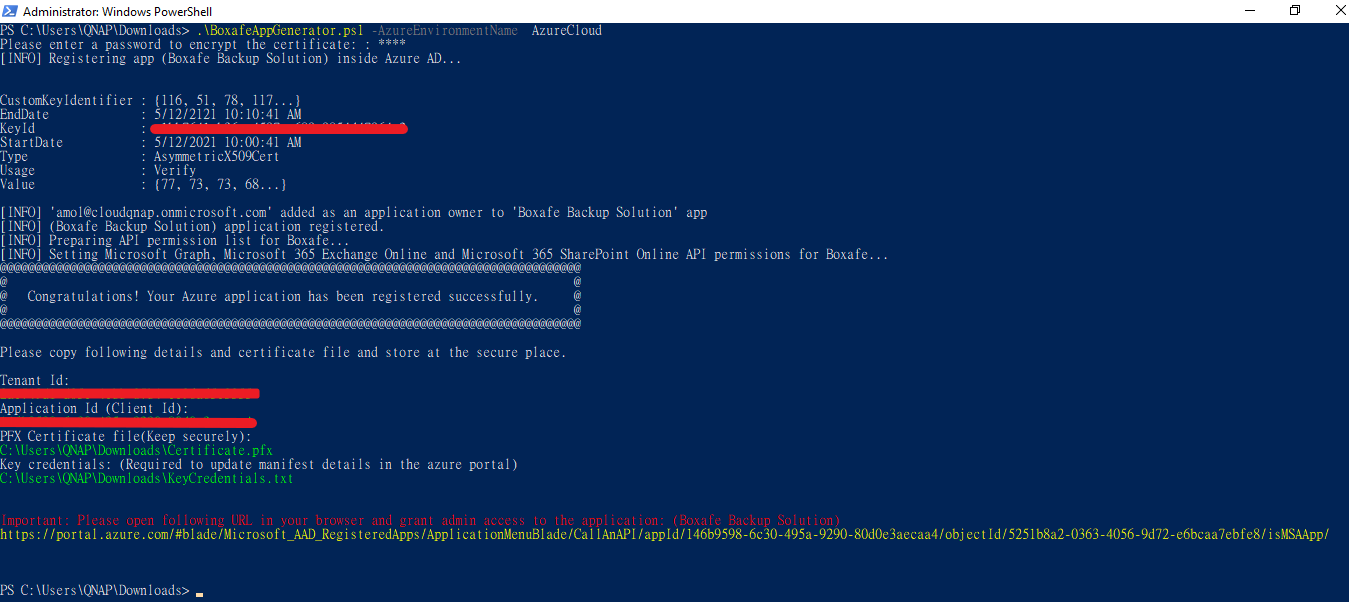

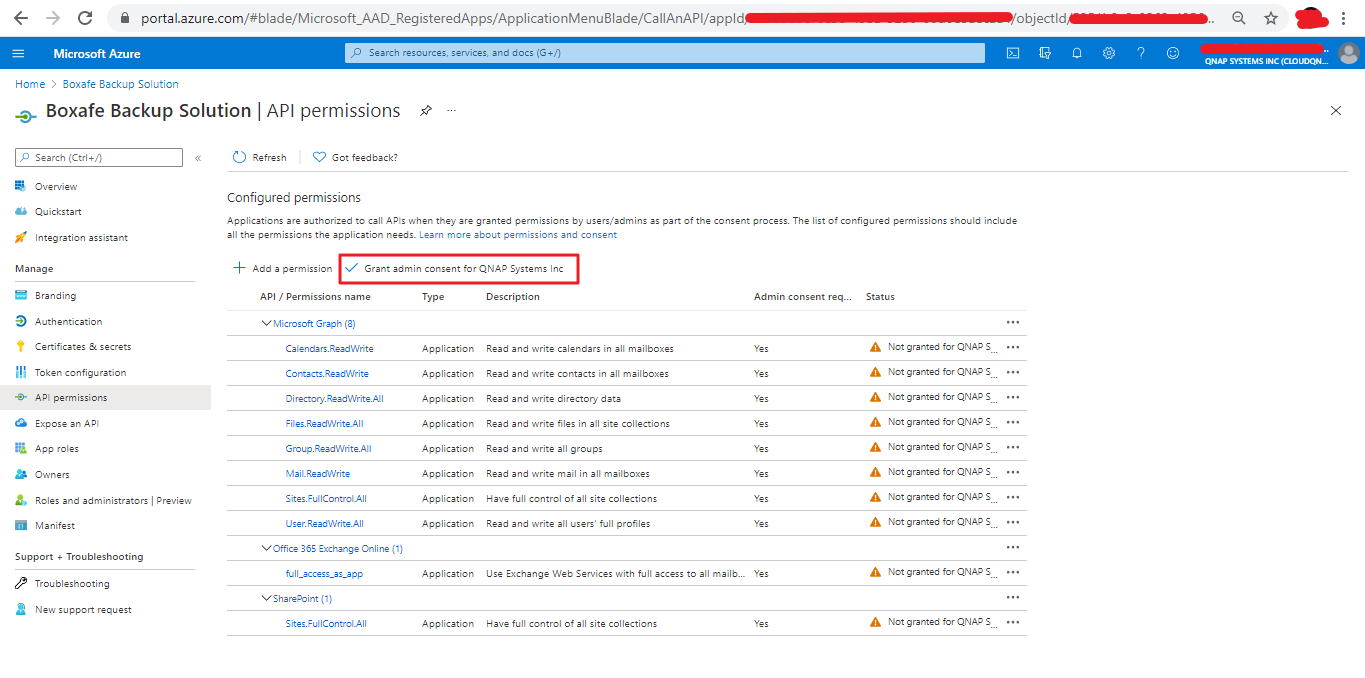
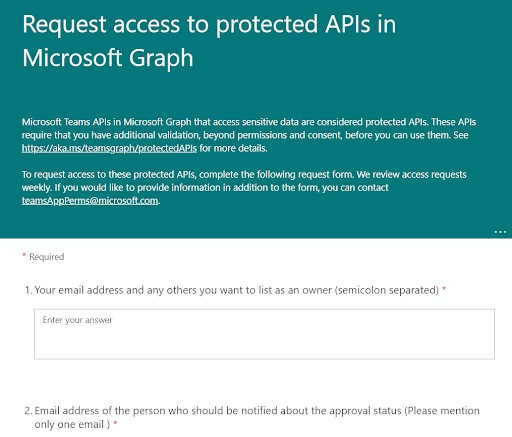
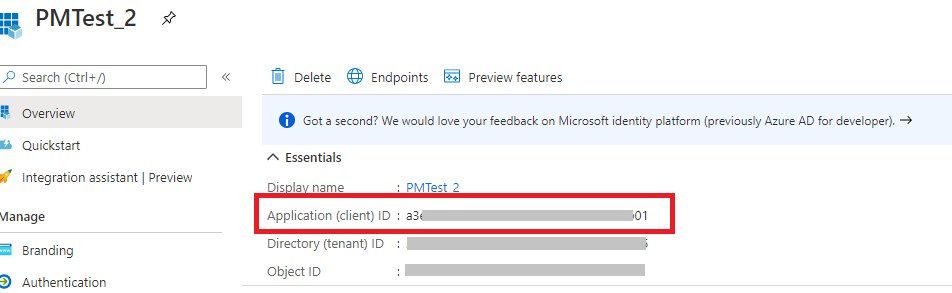

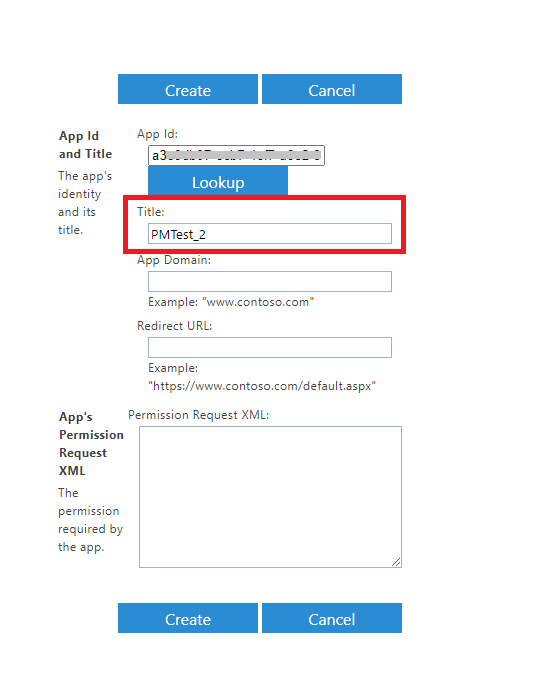
 。
。 。
。 。
。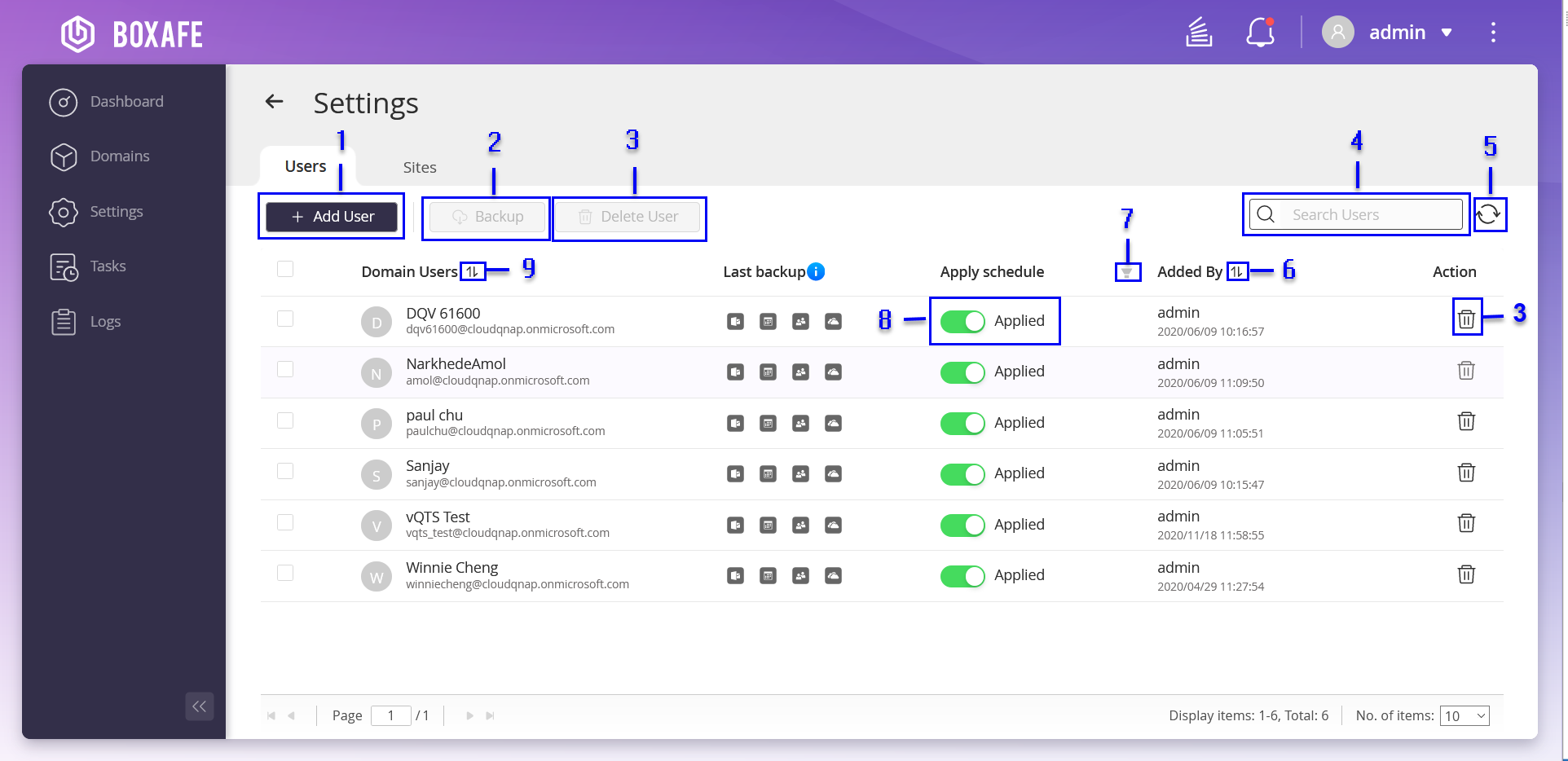
 。
。 或
或  。
。 。
。 。
。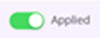 )。
)。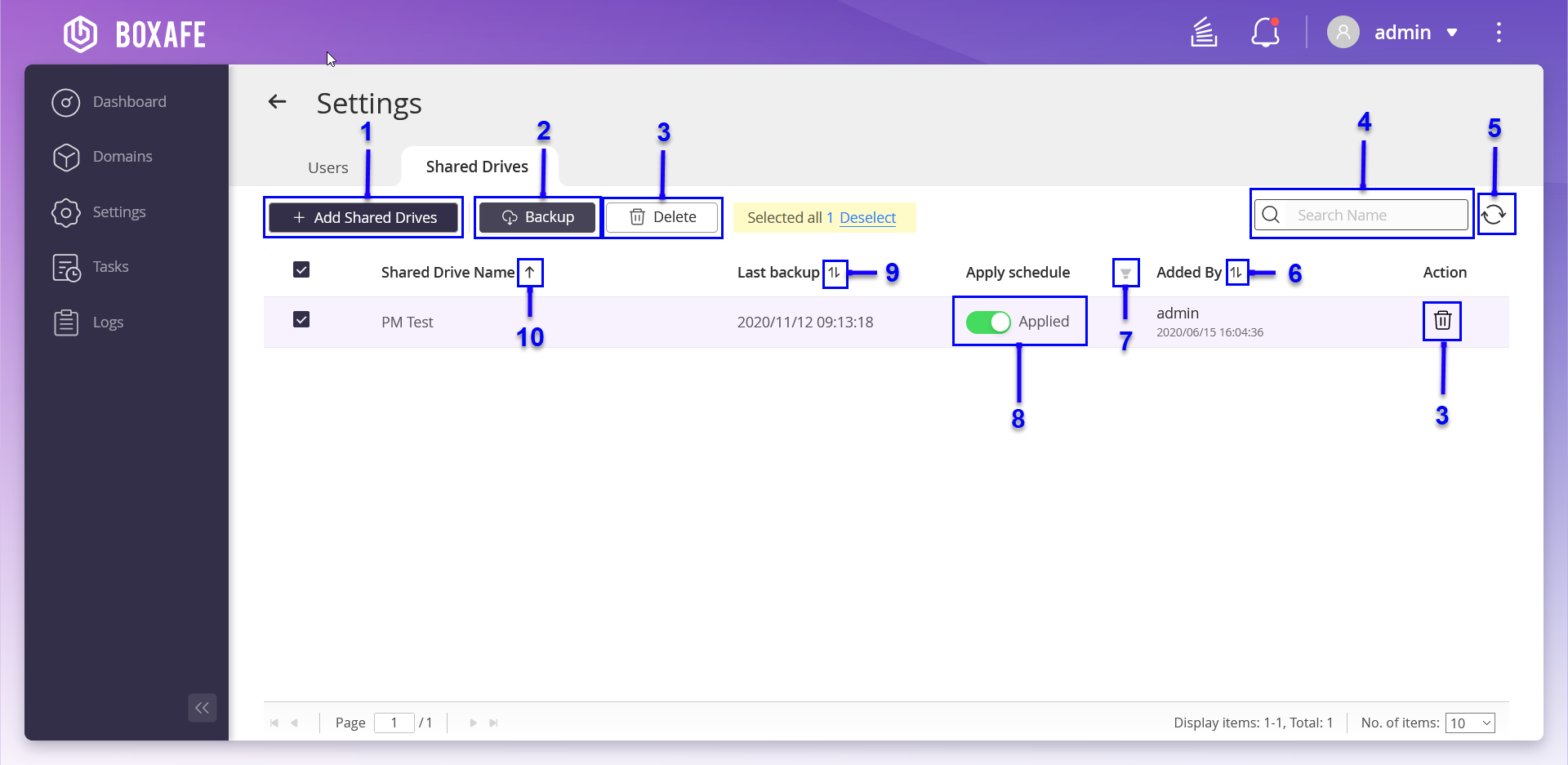
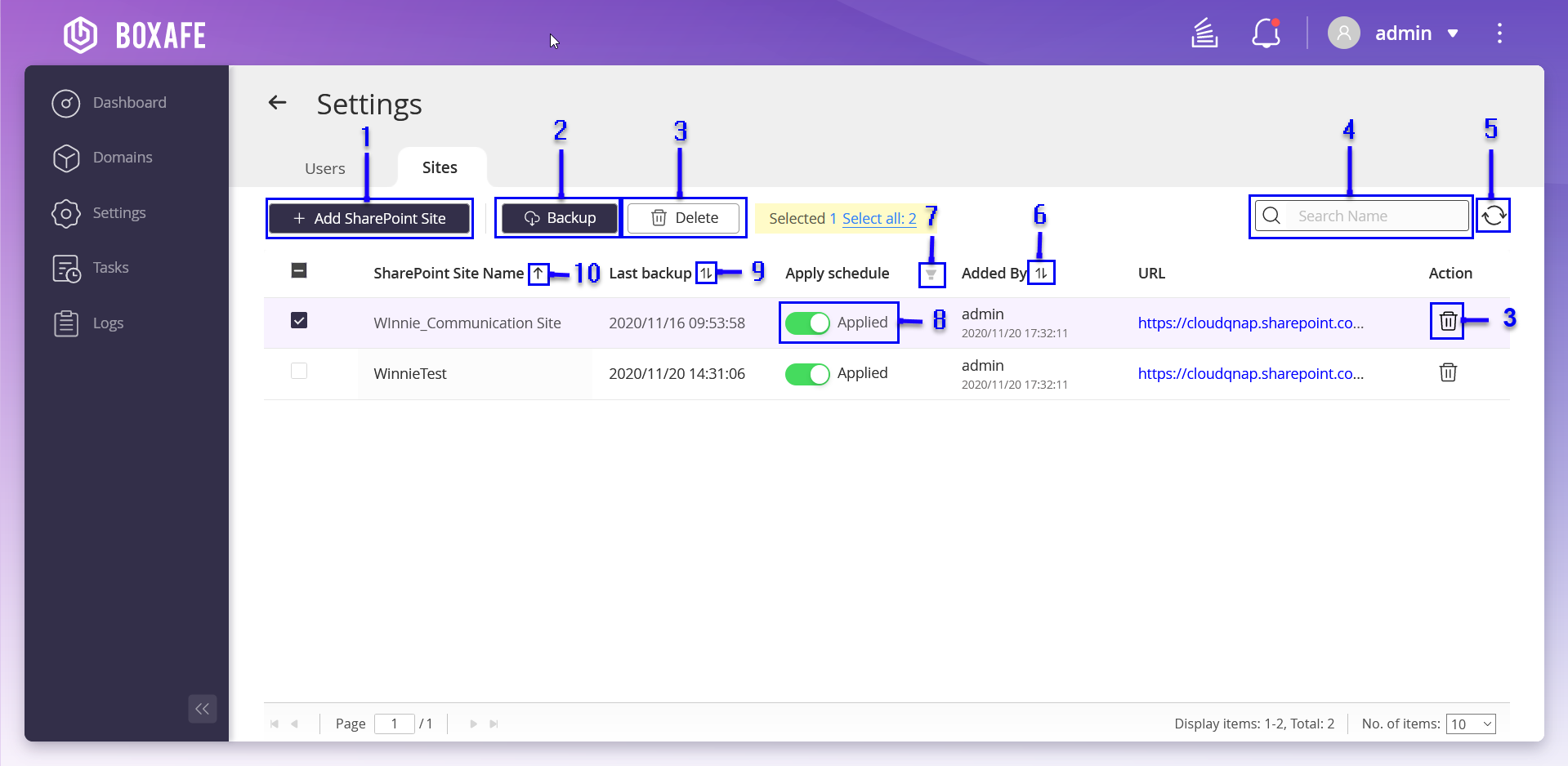
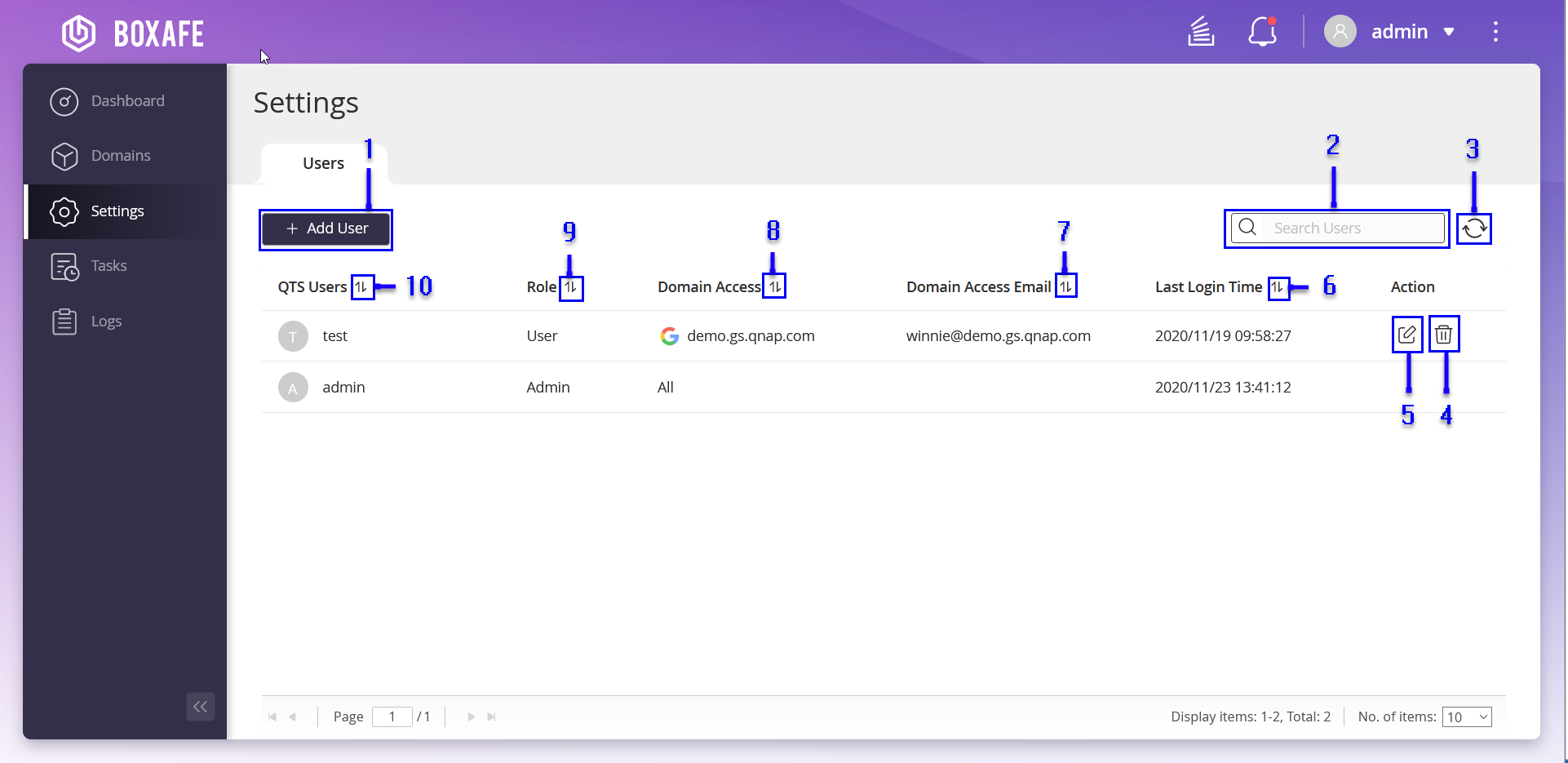
 。
。 。
。


